Bagaimana untuk mendayakan pemilih apl baharu pada Windows 11
Microsoft telah mereka bentuk semula kebanyakan apl peti masuk (Media Player, Notepad, Paint, Photos, Task Manager), perkhidmatan dan komponen dalam Windows 11 . Ini bukan kes Pemilih Apl, dan bukan juga kes pembukaan dengan kotak dialog yang membolehkan anda memilih apl lain untuk membuka fail . Ia telah pun wujud dalam reka bentuk lama Windows 8 metro, malah Microsoft telah mengemas kini rupa dan rasa reka bentuk Windows 11 dalam build 22563 tetapi ia tersembunyi, berikut adalah cara anda boleh Dayakannya.
Apabila anda cuba membuka fail yang mempunyai atur cara yang disokong dipasang, Windows memaparkan pilihan dalam kotak dialog Buka Dengan dan membenarkan anda memilih untuk sentiasa menggunakan apl yang dipilih untuk membuka fail.
Dialog "Bagaimana anda mahu membuka fail ini" kini kelihatan seperti ini dalam Windows 11.
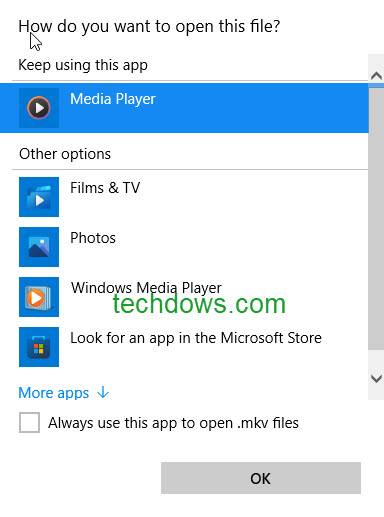
Antara muka mencadangkan untuk terus menggunakan aplikasi semasa dan menyenaraikan pilihan lain, ia juga membolehkan untuk mencari aplikasi lain pada PC dan menyediakan kotak semak di bahagian bawah untuk sentiasa Gunakan ini aplikasi untuk membuka fail tersebut.
Antara muka dialog atau UI akhirnya telah dikemas kini. Pemilih apl yang direka bentuk semula baharu kini memaparkan perkataan Apl Lalai, Apl Dicadangkan dan Sentiasa dan Hanya Sekali (pilihan) dalam UI.
Pemilih apl baharu
Ciri
- Direka semula, reka bentuk yang lancar kelihatan moden
- Akrilik
- Menyokong gelap mod
Ciri ini disembunyikan secara lalai, berikut ialah cara anda boleh mendayakannya. Anda sepatutnya menggunakan Windows 11 build 22563 atau lebih baru dalam saluran pembangunan dan memerlukan Alat Konfigurasi Ciri Vibranium.
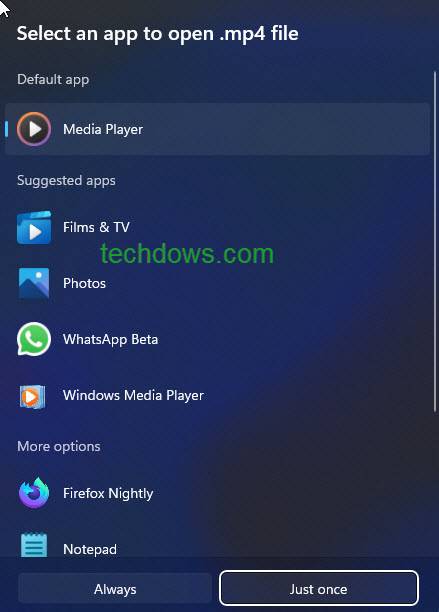
Dayakan pemilih apl baharu pada Windows 11
- Muat turun Alat Vive daripada Github
- Ekstrak kandungannya ke Folder
- Buka command prompt sebagai pentadbir
- Salin laluan folder Vivetool dalam command prompt
- Jalankanvivetool addconfig 36302090 2
NOTA : Atas sebab tertentu arahan ini tidak berfungsi dalam Powershell, sebelum ini kami membukanya dengan memilih pilihan "Buka dalam Terminal" dalam menu klik kanan.
Pulihkan pemilih apl lama. Jalankan arahan ini dalam tetingkap gesaan arahan: vivetool delconfig 36302090 2
Gunakan pemilih apl baharu dalam Windows 11 atau gunakan kotak dialog untuk membuka
Lengkapkan langkah di atas Akhir sekali, jika anda cuba membuka fail dengan program lain (mungkin PDF atau teks atau MP4 atau MKV), anda akan berpeluang melihat pemilih aplikasi.
Apa yang anda perlu lakukan ialah klik kanan pada fail, pilih Buka dengan dan pilih "Pilih aplikasi lain".
Pemilih Apl ranap apabila kami cuba membuka imej. Ciri ini menyokong membuka PDF, MP4, MKV dan fail lain, dan kotak dialog pop timbul menyenaraikan aplikasi yang tersedia.
Atas ialah kandungan terperinci Bagaimana untuk mendayakan pemilih apl baharu pada Windows 11. Untuk maklumat lanjut, sila ikut artikel berkaitan lain di laman web China PHP!

Alat AI Hot

Undresser.AI Undress
Apl berkuasa AI untuk mencipta foto bogel yang realistik

AI Clothes Remover
Alat AI dalam talian untuk mengeluarkan pakaian daripada foto.

Undress AI Tool
Gambar buka pakaian secara percuma

Clothoff.io
Penyingkiran pakaian AI

AI Hentai Generator
Menjana ai hentai secara percuma.

Artikel Panas

Alat panas

Notepad++7.3.1
Editor kod yang mudah digunakan dan percuma

SublimeText3 versi Cina
Versi Cina, sangat mudah digunakan

Hantar Studio 13.0.1
Persekitaran pembangunan bersepadu PHP yang berkuasa

Dreamweaver CS6
Alat pembangunan web visual

SublimeText3 versi Mac
Perisian penyuntingan kod peringkat Tuhan (SublimeText3)

Topik panas
 1378
1378
 52
52
 Bagaimana untuk menjalankan fail JAR pada Windows 11 atau 10
May 12, 2023 pm 06:34 PM
Bagaimana untuk menjalankan fail JAR pada Windows 11 atau 10
May 12, 2023 pm 06:34 PM
Windows 11 mampu menjalankan sejumlah besar jenis fail dengan atau tanpa aplikasi pihak ketiga luaran. Ia bukan sahaja membolehkan anda melaksanakan pelbagai tugas daripada keselesaan PC anda, tetapi ia juga memastikan anda boleh memanfaatkan keupayaan mentah PC anda. Hari ini, kita akan melihat jenis fail yang kompleks—jar—dan memberitahu anda cara membukanya pada Windows 11 atau Windows 10 PC. Apakah fail jar? jar ialah format pakej arkib yang mungkin mengandungi program Java boleh laku atau tidak. Arkib ini boleh mengandungi aplikasi Java atau kod sumber, yang kemudiannya boleh digunakan untuk menyusun dan menjalankan aplikasi tanpa perlu menulis kod berasingan untuk setiap aplikasi. Terdapat pelbagai cara yang anda boleh
 Cara memasang fail CAB pada Windows 11
Apr 30, 2023 pm 10:10 PM
Cara memasang fail CAB pada Windows 11
Apr 30, 2023 pm 10:10 PM
Apakah fail CAB? Sambungan fail CAB ialah .cab, yang merupakan singkatan fail WindowsCabinet. Ini ialah fail termampat yang biasanya digunakan untuk memampatkan pakej pemasangan perisian seperti pemacu peranti atau mengemas kini fail. Fail CAB menyokong pemampatan tanpa kehilangan, yang menjadikan format sesuai untuk memampatkan fail di mana sangat penting bahawa fail boleh diekstrak dengan tepat, seperti pemacu dan kemas kini lain. Cara Memasang Fail CAB pada Windows 11 Menggunakan Command Prompt Terdapat pelbagai cara untuk memasang fail CAB pada Windows 11. Salah satu kaedahnya ialah menggunakan command prompt untuk mengekstrak dan memasang fail. Anda juga boleh menggunakan Windows PowerShell yang lebih baharu
 Bagaimana untuk menyelesaikan masalah dalam Valorant yang memerlukan sistem dimulakan semula sebelum bermain?
Apr 24, 2023 pm 11:58 PM
Bagaimana untuk menyelesaikan masalah dalam Valorant yang memerlukan sistem dimulakan semula sebelum bermain?
Apr 24, 2023 pm 11:58 PM
Penipuan sentiasa menjadi masalah besar dalam permainan FPS dalam talian, walaupun Valorant tidak wujud. Ia boleh merosakkan pengalaman permainan dan mengurangkan minat pemain dalam permainan. Valorant telah cuba mengatasi kelemahan ini sejak awal dengan sistem perlindungan RiotVanguard sendiri. Anda perlu memulakan semula sistem selepas memasang permainan sekali Ini adalah perkara biasa dan sistem Vanguard akan bermula secara automatik. Walau bagaimanapun, jika anda memulakan semula sistem anda dan masih melihat "Permainan anda memerlukan permulaan semula sistem untuk bermain. Sila mulakan semula komputer anda." Ramai pengguna telah menghadapi masalah ini, jadi jangan risau. Ikuti pembetulan ini untuk penyelesaian pantas. Betulkan 1 – Jangan berhenti Pioneer selepas memulakan semula komputer anda
 Bagaimana untuk membetulkan ralat aplikasi 0xc0000906 pada Windows PC
Apr 18, 2023 pm 10:55 PM
Bagaimana untuk membetulkan ralat aplikasi 0xc0000906 pada Windows PC
Apr 18, 2023 pm 10:55 PM
Sesetengah pengguna menghadapi ralat "Ralat Aplikasi 0xc0000906" semasa cuba menjalankan aplikasi pada sistem mereka dan mereka tidak dapat meneruskan. Satu aplikasi atau berbilang aplikasi pada sistem anda mungkin menghadapi ralat ini. Ini mungkin disebabkan oleh kerosakan fail, isu caching, penggunaan perisian antivirus pihak ketiga yang mungkin menyekat aplikasi perisian, dsb. Dalam artikel ini, kami mempunyai beberapa penyelesaian yang boleh membantu pengguna menghapuskan ralat. Cuba laksanakan arahan untuk mengimbas fail sistem dan lumpuhkan perisian antivirus seperti yang diterangkan di bawah. Jadi mari kita mulakan! Kaedah 1: Jalankan SFC dan Imbasan DISM Langkah 1 – Buka Prompt Perintah sebagai Pentadbir. Untuk melakukan ini, taip cmd dalam bar carian tetingkap, kemudian tahan kekunci ctrl+shift dan tekan enter
 Bagaimana untuk menetapkan keutamaan tinggi untuk apl dalam Windows 11 dengan selamat?
May 06, 2023 pm 06:28 PM
Bagaimana untuk menetapkan keutamaan tinggi untuk apl dalam Windows 11 dengan selamat?
May 06, 2023 pm 06:28 PM
Windows melakukan tugas yang hebat dalam memperuntukkan sumber sistem kepada proses dan program yang paling memerlukannya dengan memberikan keutamaan kepada mereka. Kebanyakan aplikasi yang anda pasang akan berjalan dengan baik pada tahap keutamaan "biasa" lalai. Kadangkala, walau bagaimanapun, anda mungkin perlu menjalankan program, seperti permainan, pada tahap yang lebih tinggi daripada tahap biasa lalai untuk meningkatkan prestasinya. Tetapi ini memerlukan kos, dan ini adalah perjanjian yang patut difikirkan. Apakah yang berlaku apabila anda menetapkan apl kepada keutamaan tinggi? Windows mempunyai sejumlah enam tahap keutamaan untuk menjalankan proses dan program yang berbeza - rendah, di bawah normal, normal, melebihi normal, tinggi dan masa nyata. Windows akan memberi kedudukan dan baris gilir aplikasi berdasarkan keutamaan mereka. Semakin tinggi keutamaan, aplikasi
 Bagaimana dengan cepat menyelesaikan kod ralat pengaktifan Windows 0xc004c020?
Apr 26, 2023 pm 03:19 PM
Bagaimana dengan cepat menyelesaikan kod ralat pengaktifan Windows 0xc004c020?
Apr 26, 2023 pm 03:19 PM
Ramai pembaca kami telah melaporkan ralat 0xC004C020 apabila cuba menyambungkan komputer mereka ke pelayan organisasi mereka. Ralat ini menghalang pengaktifan sistem pengendalian Windowsnya. Walaupun ralat boleh mengecewakan, kami akan membimbing anda melalui ralat 0xC004C020 apabila cuba mengaktifkan Windows pada komputer berkaitan organisasi. Apakah yang menyebabkan ralat 0xC004C020? Jika anda cuba mengaktifkan Windows pada komputer yang dipautkan organisasi dan menghadapi ralat 0xC004C020, punca yang mungkin adalah seperti berikut: Kunci bukan MAK – Jika kunci bukan MAK digunakan pada komputer yang dipautkan organisasi, dasar organisasi akan Ia tidak dibenarkan untuk diaktifkan. Akses kunci hilang selepas pemformatan
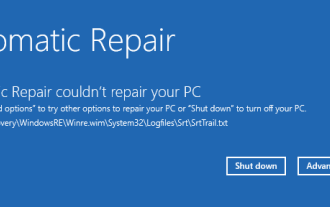 Cara membetulkan srttrail.txt pada Windows 11
Apr 18, 2023 am 10:43 AM
Cara membetulkan srttrail.txt pada Windows 11
Apr 18, 2023 am 10:43 AM
Bagi pengguna Windows, tiada apa yang lebih menjengkelkan daripada terpaksa menghadapi ralat skrin biru, terutamanya yang disertai dengan ranap sistem. ralat srttrail.txt adalah salah satu daripadanya. Walaupun secara teknikalnya bukan BSOD, pepijat dalam persekitaran pembaikan automatik anda masih merupakan gejala isu yang lebih mendalam menggelincirkan Windows dan memerlukan campur tangan. Apakah ralat srttrail.txt? Fail teks srttrail.txt yang disebut dalam mesej hanyalah log yang diselenggara oleh Windows untuk semua keadaan apabila ia gagal dimulakan dengan betul, dan ia akan terus muncul jika Windows tersekat pada permulaan. Mesej ralat ini berlaku terutamanya pada permulaan sistem, tetapi mungkin juga berlaku dalam Windo
 3 Cara untuk Membuka Folder Sistem 32 pada Windows 11 atau 10
May 04, 2023 pm 10:01 PM
3 Cara untuk Membuka Folder Sistem 32 pada Windows 11 atau 10
May 04, 2023 pm 10:01 PM
Apakah folder System32? System32 adalah salah satu folder utama yang digunakan oleh Windows. Semasa pemasangan Windows, semua fail dan folder yang diperlukan yang penting untuk berfungsi dengan betul Windows disalin ke folder ini. Ini termasuk fail sistem penting, fail boleh laku berkaitan yang digunakan oleh utiliti Windows, perpustakaan pautan dinamik (DLL) dan juga beberapa fail perisian disalin ke folder ini. Walau bagaimanapun, jangan tertipu dengan nama System32. Ini benar untuk kedua-dua komputer 32-bit dan 64-bit. Dalam mesin 64-bit, folder System32 mengehoskan fail 64-bit, manakala fail 32-bit terletak di



